如何利用EXCEL解方程
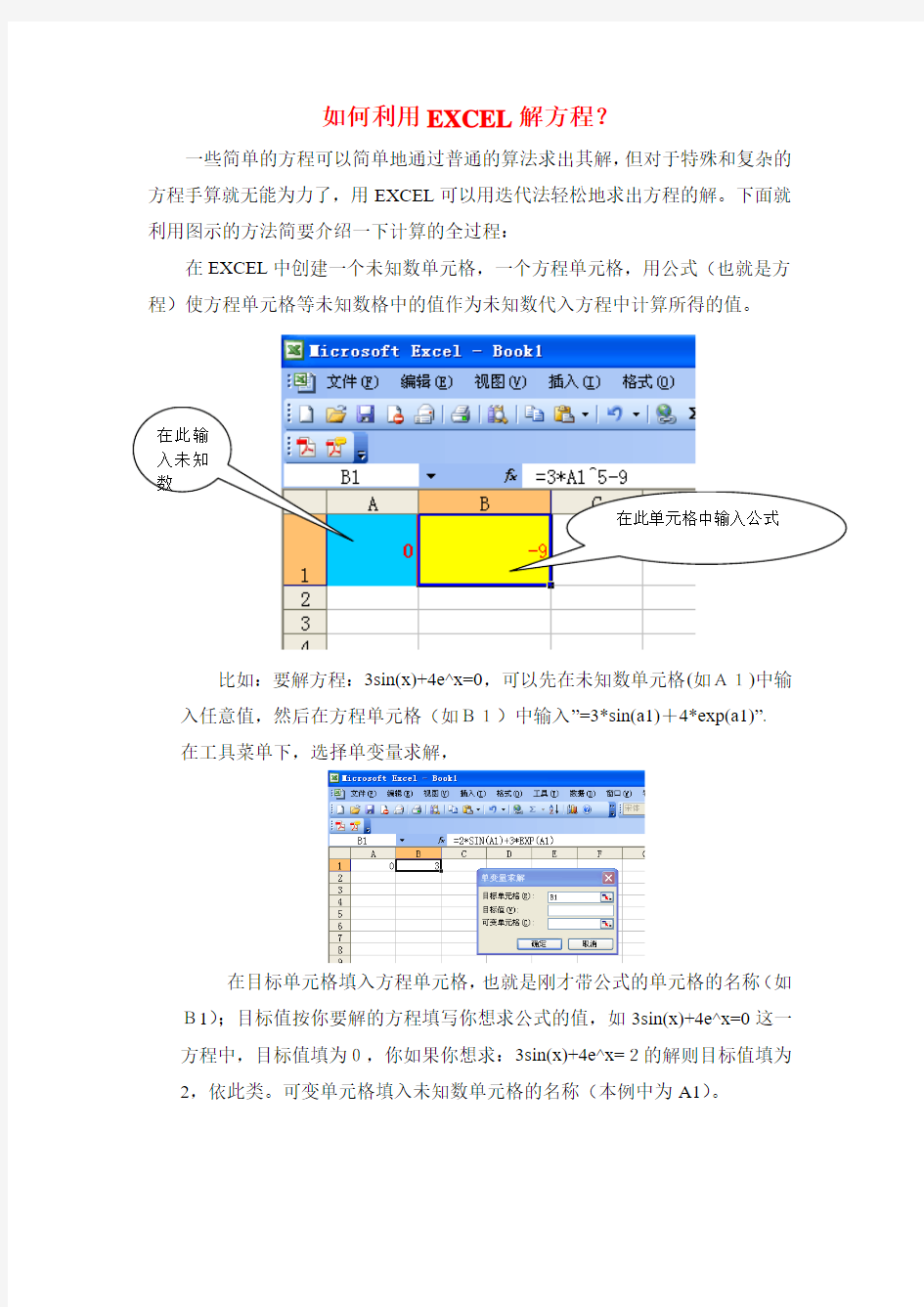
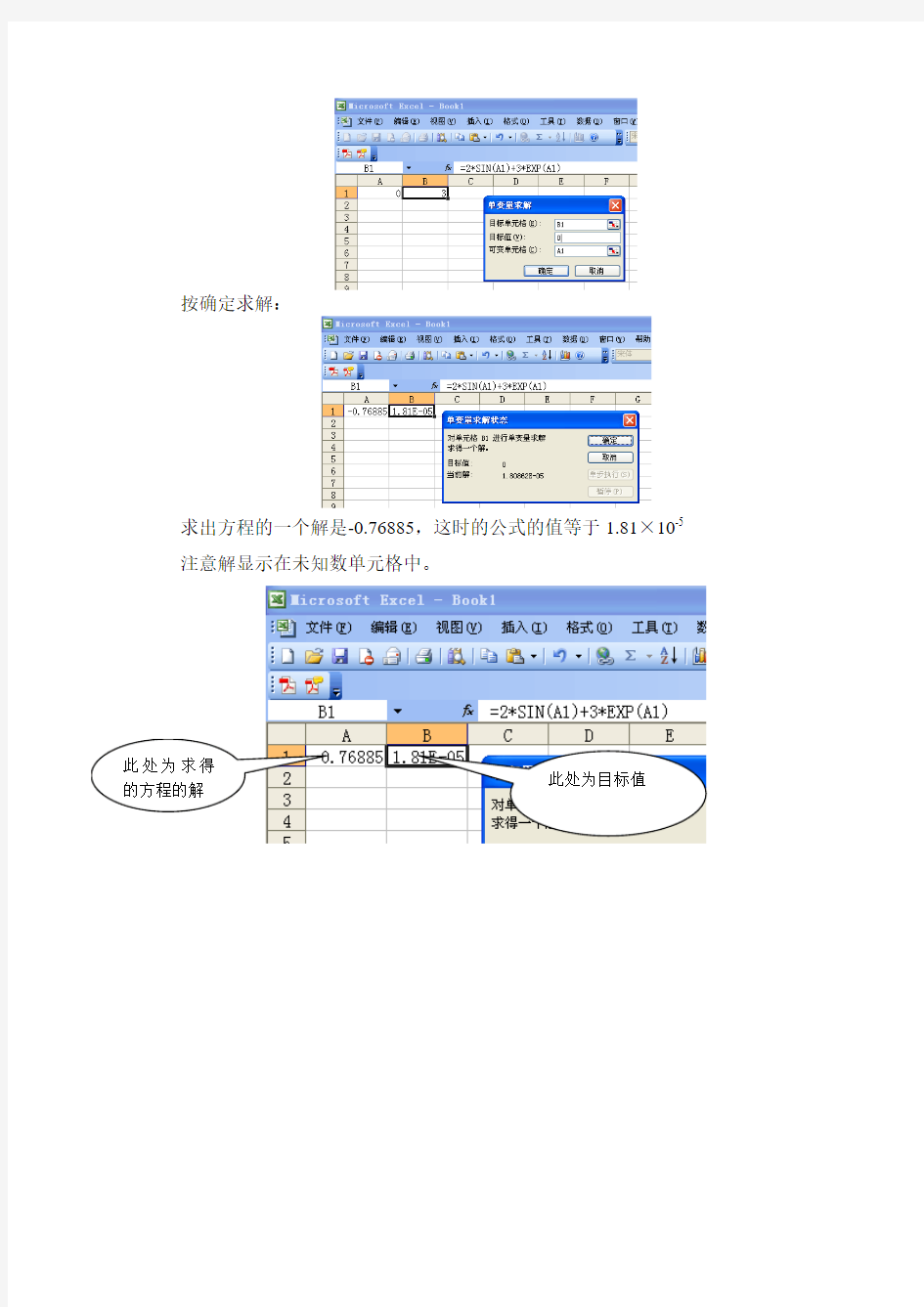
如何利用EXCEL 解方程?
一些简单的方程可以简单地通过普通的算法求出其解,但对于特殊和复杂的方程手算就无能为力了,用EXCEL 可以用迭代法轻松地求出方程的解。下面就利用图示的方法简要介绍一下计算的全过程:
在EXCEL 中创建一个未知数单元格,一个方程单元格,用公式(也就是方程)使方程单元格等未知数格中的值作为未知数代入方程中计算所得的值。
比如:要解方程:3sin(x)+4e^x=0,可以先在未知数单元格(如A1)中输入任意值,然后在方程单元格(如B1)中输入”=3*sin(a1)+4*exp(a1)”. 在工具菜单下,选择单变量求解,
在目标单元格填入方程单元格,也就是刚才带公式的单元格的名称(如B1);目标值按你要解的方程填写你想求公式的值,如3sin(x)+4e^x=0这一方程中,目标值填为0,你如果你想求:3sin(x)+4e^x=2的解则目标值填为2,依此类。可变单元格填入未知数单元格的名称(本例中为A1)。
按确定求解:
求出方程的一个解是-0.76885,这时的公式的值等于1.81×10-5 注意解显示在未知数单元格中。
此处为目标值
关于线性方程组求解的论文
线性方程组的求解问题 摘要:线性代数是代数学的一个重要组成部分,广泛应用于现代科学的许多分支。其核心问题之一就是线性方程组的求解问题。本文先简要介绍了线性方程组求解的历史,然后给出线性方程组解的结构。重点介绍了解线性方程组的几种方法:消元法,克拉默法则和利用向量空间概念求解线性方程组的方法。最后介绍了如何利用Matlab、Excel等常用电脑软件解线性方程。 关键词:线性方程组克拉默法则 Matlab 1.线性方程组求解的历史 线性方程组的解法,早在中国古代的数学著作《九章算术》方程章中已作了比较完整的论述。其中所述方法实质上相当于现代的对方程组的增广矩阵施行初等行变换从而消去未知量的方法,即高斯消元法。在西方,线性方程组的研究是在17世纪后期由莱布尼茨开创的。他曾研究含两个未知量的三个线性方程组组成的方程组。麦克劳林在18世纪上半叶研究了具有二、三、四个未知量的线性方程组,得到了现在称为克莱姆法则的结果。克莱姆不久也发表了这个法则。18世纪下半叶,法国数学家贝祖对线性方程组理论进行了一系列研究,证明了一元齐次线性方程组有非零解的条件是系数行列式等于零。法国数学家范德蒙不仅对行列式理论本身进行了开创性研究,而且把行列式应用于解线性方程组。英国数学家凯莱用矩阵表示线性方程组及线性方程组的解。19世纪,英国数学家史密斯和道奇森继续研究线性方程组理论,前者引进了方程组的增广矩阵和非增广矩阵的概念,后者证明了n个未知数m个方程的方程组相容的充要条件是系数矩阵和增广矩阵的秩相同。格拉斯曼则使用向量表示线性方程组的解。 2.线性方程组解的结构 n元线性方程组的一个解(c1,c2,……c n)是一个,维向量,当方程组有无穷多个解时,需要研究这些解向量之间的关系,以便更透彻地把握住它们。 关于齐次线性方程组的解的结构有以下结论: 1)定义1齐次线性方程组的一组解η1,η2……ηt称为该方程组的一个基础解系,如果 a)该方程组的任一解都能表成η1,η2……ηt的线性组合。 b)η1η2……ηt线性无关。 2)齐次线性方程组的两个解的和还是解,一个解的倍数还是解。 3)齐次线性方程组有非零解时必定存在基础解系,并且一个基础解系里有n-r个解,
线性方程组解的EXCEL制作方法
线性方程组解的EXCEL制作方法 摘要:本文主要介绍了EXCEL在数学中的一个应用,可以快速求解线性方程组,所以解决了求解方程组繁琐的问题。同时也解决了在建筑工程中求解方程组繁琐的问题,在实际中有一定的应用价值,但这个操作(可求解二次到五次方程组),只能解决方程组有一种解的情况,解决方程组多种解的情况还需后人多多努力。 0 引言 求解方程组一般来说都是通过草纸,一步一步的求出解,不但速度慢,费脑力,而且一不小心就算错结果,如何快速求解方程组是一个热点,所以如何利用EXCEL快速求解方程组是一个新的话题。 1、求解多次方程组,一般都是通过矩阵的知识,应用到矩阵的逆矩阵,矩阵 的相乘等,求解的步骤麻烦,计算量很大,很费时间与脑力。 2、利用EXCEL中矩阵的知识求解方程组,设计好程序,只需改变未知数前的系数即可得到相应的答案,简单快捷。制作方法如下所示: 2.1 设计工作表 ①首先新建两个工作表,由左至右分别命名为目录、二次、三次、四次、五次。 ②单击“工具——选项”选中视图,将网格线前的对号去掉。这样就把工作表中的网格线去除掉了。 ③单击“格式——工作表——背景”分别为每个工作表添加来自文件的背景图片。这样可以美化工作表,使我们使用时感觉更加轻松。 ④在目录工作表,输入的文字,并为其中一些文字设置超链接,分别连接到相应的“次数”工作表上,并在工作表最下方添加“注”(用来说明该EXCEL文件的使用方法),分别设计字体的样式,达到美化的效果。最终效果如下图所示:
⑤后在在其余工作表中,根据名字分别输入相应次数的方程组(未知数前的系数任意输入),和“x=”,并且为它们所在的单元格设置属性,添加图案,填充颜色等。最后在工作表的右下角选中一个单元格输入“返回”,设置超链接到目录。例如名为“五次”的工作表 中输入五次方程组,得到的效果如下图所示:
Excel电子表格解方程
excel计算功能也非常强大,比如解线性方程什么的,用的是迭代法。给你个例题试着做做: 例如要解线性方程组 x1+x2+2x3+3x4=1 3x1-x2-x3-2x4=-4 2x1+3x2-x3-x4=-6 x1+2x2+3x3-x4=-4 可按如下的步骤来解这个方程组: 1.打开Excel。 2.由于在本方程组中未知数有4个,所以预留4个可变单元格的位置A1?A4。 3.将活动单元格移至B1处,从键盘键入:=A1+A2+2*A3+3*A4:然后回车(此时B1显示0)。即在B1处输入方程组中第一个方程等号左边的表达式。 4.在B2处从键盘键入:=3*A1-A2-A3-2*A4;然后回车(此时B2显示0)。即在B2处输入方程组中第二个方程等号左边的表达式。 5.在B3处从键盘键入:=2*A1+3*A2-A3-A4;然后回车(此时B3显示0)。即在B3处输入方程组中第
三个方程等号左边的表达式。 6.在B4处从键盘键入:=A1+2*A2+3*A3-A4;然后回车(此时B4显示0)。即在B4处输入方程组中第四个方程等号左边的表达式。 7.点击工具?规划求解,出现规划求解参数对话框。 8.对话框中第一栏为:设置目标单元格,在相应的框中填入$B$1。 9.对话框中第二栏为:等于;后有三个选项,依次为最大值,最小值,值为。根据题意B1表示方程组中第一个方程等号左边的表达式,它的值应为1,因此点击值为前的圆圈,输入1。 10.对话框中第三栏为:可变单元格;我们预留的可变单元格为A1?A4,所以在可变单元格框内键入 A 1: A 4。 11.对话框中最后一栏为:约束;首先点击添加按钮,屏幕出现添加约束对话框。 12.在添加约束对话框的单元格引用位置键入:B2;在中间的下拉式菜单中选取=;在约束值处键入:-4;然后按添加按钮,屏幕出现空白的添加约束对话框。 13.在添加约束对话框的单元格引用位置键入:B3;在中间的下拉式菜单中选取=;在约束值处键入:-6;然后按添加按钮,屏幕出现空白的添加约束对话框。 14.在添加约束对话框的单元格引用位置键入:B4;在中间的下拉式菜单中选取=;在约束? 键入:-4;然
一类线性方程组的Excel解法
安阳大学学报 JournalofAnyangUniversity 一类线性方程组的Excel解法 康国强尹卫红 摘要:解线性方程组在线性代数中既重要又繁琐,本文利用Excel中求逆矩阵函数MINVERSE(array)和求两个矩阵乘积函数MMULT(arrayl,粕唧2)给出了系数行列式不为零的n元一次线性方程组的Excel解法。 关键词:线性方程组;Excel;解法 一、函数MINVERSE(array)简介 函数MINVERSE(array)的功能是返回array所代表的N×N矩阵的逆矩阵。array可以是单元格区域,例如A1:C3;常数数组如{1,2,3;4,5,6;7,8,9};或引用前两者的名称。 二、函数MMULT(arrayl,array2)简介 函数MMULT(arrayl,array2)的功能是返回两数组的矩阵的乘积,结果矩阵的行数与arrayl的行数相同,列数与array2的列数相同。要求arrayl的列数要与array2的行数相同时才能做乘法运算。 三、系数行列式不为零的n元一次线性方程组的解法 例题、 X1+x2+x3+x4=5 x1+2x2一x3+4x4=一2 2x1—3x2一x3—5)‘4=一2 3x】+X2+2x3+1lx4=0 图1 把方程组的增广矩阵依次输入到Al:E4单元格区域内,如图l。用鼠标拖曳选中区域A5:D8,其大小与系数矩阵相同,单击“粘贴函数”按钮出现函数粘贴对话框,选中左侧“数学与三角函数”,再在其右侧选中求逆矩阵函数“MINVRSE”,如图2。单击“确定”按钮,在对话框的army文本框中填人系数矩阵区域A1:D4,同时按住Ctrl和Shift键,再敲Enter键,这时系数矩阵的逆矩阵被算出并显示在A5:D8区域,如图3;选中单元格区域E5:E8,单击“粘贴函数”按钮出现函数粘贴对话框如图2,在其中选中函数“mmuh”再单击“确定”按纽,出现对话框如图4,在armyl中输入A5:D8,在array2对话框中输入E1:E4,然后,同时按住Ctrl键和Shm键再敲Enter键,则方程组的解显示在区域D5:D8中,即X。=1,x2=2,x3=3,x4=一1如图5。 t作者简介:康国强,男,本科学历,安阳大学成教部副主任,副教授。图2 ?117? 万方数据
如何利用Excel2016 软件的规划求解功能求解线性方程组
如何利用Excel2016 软件的规划求解功能求解线性方程组 将线性方程组视为线性规划的特殊情形。以方程组中一个方程作为目标函数;将方程组中各个方程作为约束条件;方程组中各个变量作为决策变量。按Excel 软件的规划求解方法求解。以4 元线性方程组为例: 操作步骤如下: 1.在A2:A7 单元格分别输入“方程1”、“方程2”、“方程3”、“方程4”、“可变单元”、 “目标函数”;在B1:E1、G1、I1 单元格分别输入“系数1”、“系数2”、“系数3”、“系数4”、“约束表达式”、“常数”。 2.在B2:E5 区域中输入方程组各方程的系数,在I2:I5 单元格输入方程组各方程的常数。3.将B6:E6 的4 个单元格设为决策变量单元。 4.在G2:G5 单元格设置约束表达式,在G2 中输入“=B2*B$6+C2*C$6+D2*D$6+E2*E$6”,选定G2 单元格,利用填充句柄向下填充至G5 单元格。 5.在B7:E7 单元格依次输入方程1 的各个系数。 6.在G7 单元格设置目标函数,输入“=B7*B$6+C7*C$6+D7*D$6+E7*E$6”,如下图所示:
求解实施步骤如下。 1.对于Excel 2016,点击“开发工具”功能,点击其中的“Excel加载项”功能,找到“规划求解加载 项”,在前边打对勾,点击“确定”。点击后,找到“数据”功能,可以看到新增了“规划求解”功能。 在“设置目标单元格”栏中输入表示目标函数值的单元格地址$G$7(也可直接单击G7 单元格),并在“等于”一栏中选择“值为”单选项,并在其右的文本栏中输入8。 在“可变单元格”一栏中输入决策变量的单元格地址“$B$6:$E$6”。 在“约束”中,通过“添加”按钮,在弹出的“添加约束”对话框中添加约束条件:在 “单元格引用位置”输入表示“约束表达式”的单元格地址“$G$2:$G$5”,将其右的关系运
用Excel求解线性规划及线性方程组的方法
第23卷总第44期 西北民族学院学报(自然科学版)Vol.23,No.2 2002年6月 Journal of N orthw est Minorities U niversity(Natural Science)J une,2002 用Excel求解线性规划及线性方程组的方法 王培麟 (番禺职业技术学院,广东番禺511483) [摘 要]对利用美国微软公司开发的Office组件中的电子表格软件Excel求解线性规划的方法给予了介绍,并将该功能给予扩充,给出了用该软件求解线性方程组的方法1 [关键词]Excel;线性规划;求解方法 [中图分类号]TP271+.7 [文献标识码]A [文章编号]1009-2102(2002)02-0037-03 Excel是美国微软公司开发的Office组件中的电子表格软件,它具有强大的电子表格处理功能,使用户能够轻松地制作表格,并具有对数据进行检索、分类、筛选、排序、计算、分析与统计等功能1对大多数用户而言,也许更注重于Excel的表格功能,而对于它的计算功能,特别是数学计算功能可能就不是十分熟悉1本文将介绍用Excel解线性规划及线性方程组的方法与技巧1 1 用Excel解线性规划 用Excel解线性规划,必须在Excel系统中加载“规划求解”项目1如果没有,可以启动Excel软件,进入Excel用户界面,然后使用“工具”菜单下“加载宏”菜单项之“规划求解”子项,则可完成“规划求解”项的加载1 下面通过例1的求解来说明使用Excel解线性规划问题的方法1 例1 线性规划模型为: min s=2x1+7x2+4x3+9x4+5x51 S.t 3x1+2x2+x3+6x4+18x5≥700 x1+0.5x2+0.2x3+2x4+0.5x5≥30 0.5x1+x2+0.2x3+2x4+0.5x5=200 x1≤50;x2≤60;x3≤50;x4≤70;x5≤40; x1,x2,x3,x4,x5≥0 1 求解的具体方法为:首先要建立电子表格模型,输入如图1所示的工作表1 工作表的格式不是固定不变的,可根据具体的需要进行调整1建立工作表的步骤为: 1)确定一些单元格来代表决策变量,本例中x1,x2,…,x5为决策变量,需要将它们放到一些单元格中,称为可变单元格1一般地,可变单元格使用Excel的某行一块连续的区域,如 [收稿日期]2002-04-01 [作者简介]王培麟(1963—),男,副教授,硕士,主要从事数学和计算机方面的教学与研究1 — 7 3 —
用矩阵法解方程组——excel高级应用
用矩阵法解方程组——excel高级应用 2008-07-12 15:57 1 理论基础 根据数学知识将方程组改写成矩阵方程的形式: AX = B 其中,A =(a ij )n*n 为n阶系数方阵;X=( X1, X2,……,Xn),是n维未知列向量;B=(b1,b2,? bn) ,为n维常数列向量。 若系数方阵A有逆矩阵则X=A-1B成立,这样一来,就由求解线性方程组的问题转变成求未知向量的问题.系数方程A 有逆矩阵的充分必要条件是A 所对应的行列式的值不为0.即:若系数行列式l A l≠0,则方程组必有唯一的解:X=A-1B,这样求解线性方程组的过程就是进行一系列矩阵运算的过程,而Excel提供了一些矩阵运算的函数,利用这些函数可以很容易地进行相关的矩阵运算,从而得到线性方程组的解. 2 实例求解 例如要求解的解线性方程组为: 2X 1l+3 X 2 +2 X 3 +3 X 4 =0 3 X 1+2 X 2 -2 X 3 +3 X 4 = 3 3 X 1+3 X 2 +3 X 3 -4 X 4 = 14 2 X 1-2 X 2 -3 X 3 -3 X 4 =7 求解具体步骤如下: 1)在Excel中输入系数方阵. 在Excel工作表中任选4行4列的一个区域,如:A :D4,将系数行列式的元素依次输入到该区域 中去,如表1所. 2)判断线性方程组是否有解. 选择另外一个元格,如E1,单击“常用” 具栏中“fx函数”按钮.在“函数分类”中选择“数学与三 角数”类,然后选择“MDETERM”函数.在“Array”输入框中输入域A1:D4 。 单击“确定”按钮,在E1单元格中显示出行列式的值为一145。由此结果得知该方程组系数行列式的值不为0,此系数矩阵有逆矩阵,方程组有唯
巧用Excel解线性方程组
收稿日期:2005-05-11 作者简介:刘铸飘(1977~),男,助理工程师,学士,主要从事天气预报、计算机管理等工作。 文章编号:1007-6190(2005)03-0042-02 巧用Excel 解线性方程组 刘铸飘 (始兴县气象局,广东始兴 512500) 摘 要:介绍一种较为简单明了的用Excel 规划求解功能来解线性方程组的方法。 关键词:规划求解;线性方程组;计算精度中图分类号:TP391.13 文献标识码:B 线性方程组在工程技术、经济等领域有着广泛的应用。许多实际问题可以归结为一个线性方程组的解,因此线性方程组的解法已成为广大工程技术人员、经济工作者等必须掌握的知识。 在线性代数领域,Excel 可以通过插入函数来直接求行列式的值、逆矩阵和矩阵的乘积。但Ex 2cel 并没有直接求解线性方程组的功能,本文试用Excel 的“规划求解”功能来解线性方程组,现把这 种方法介绍如下。方法介绍 首先,必须先安装Excel 的“规划求解”加载 宏,因为在安装Micros oft O ffice 时,一般选择“典型”安装,此时,Excel 工具下拉菜单中不带有“规划求解”选项,利用O ffice 安装盘中的“添加/删除”功能安装即可。 气象部门在做中、长期等天气趋势预报时,经常用到概率统计方法,当应用这些方法时,往往会 碰到要求解计算较为繁琐的线性方程组。例如,以下的线性方程组为始兴县气象局2004年前汛期降雨量作平稳时间序列分析时“五点”预报公式的系数求解方程组: 31081.14x 1+(-3656.751)x 2+(-538.293)x 3+8042.577x 4+(-6695.649)x 5=-2515.871 (-3656.751)x 1+31081.14x 2+(-3656.751)x 3+(-538.293)x 4+8042.557x 5=-6695.649 (-538.293)x 1+(-3656.751)x 2+31081.14x 3+(-3656.751)x 4+(-538.293)x 5=8042.5578042.557x 1+(-538.293)x 2+(-3656.751)x 3+31081.14x 4+(-3656.751)x 5=-538.293 (-6695.649)x 1+8042.557x 2+(-538.293)x 3+(-3656.751)x 4+31081.14x 5=-3656.751 可按如下的步骤来解这个方程组。 (1)打开Excel 。 (2)由于在本方程组中未知数有x 1,x 2,…,x 5 共5个,所以预留5个可变单元格的位置A2~A6, 即未知数x 1,x 2,…,x 5的值分别对应于单元格A2~A6。 (3)将方程组中未知数的系数及各表达式的 值如图1所示按顺序输入活动单元格A8:F12。 (4)在B2处从键盘键入公式:=A $23A8+ A $33B8+A $43C8+A $53D8+A $63E8, 然后回车(此时B2显示0)。即在B2处输入方程组中第1个方程等号左边的表达式。 (5)选定活动单元格B2,移动光标至B2单元 格边框的右下角,光标随即会由 “≥”变成“×”(即填充柄),此时,定住光标,按下鼠标左键并往下拖动至活动单元格B6,然后松开左键,这样Excel 就会根据单元格B2中的公式规则自动填充到单元格B3~B6。例如,完成此操作后单元格B3中的公 2 4广东气象 2005.3
